php小編香蕉為您介紹蘋果手機鎖定畫面介面設定倒數日的方法。透過這個小技巧,您可以在鎖定畫面介面上顯示倒數日倒數計時,提醒自己重要的日子或事件即將到來。接下來,我們將詳細介紹如何在蘋果手機上進行設置,讓您輕鬆管理時間、規劃生活。
1、首先我們要在相簿裡創造我們想要的鎖定畫面。
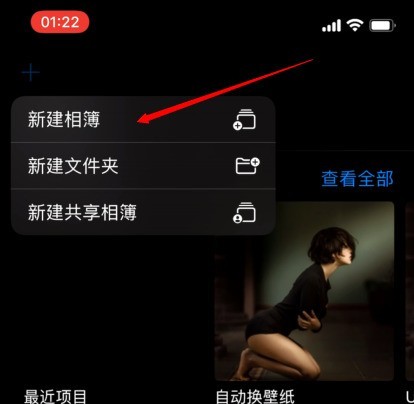
為了方便找出一個合適的名字。
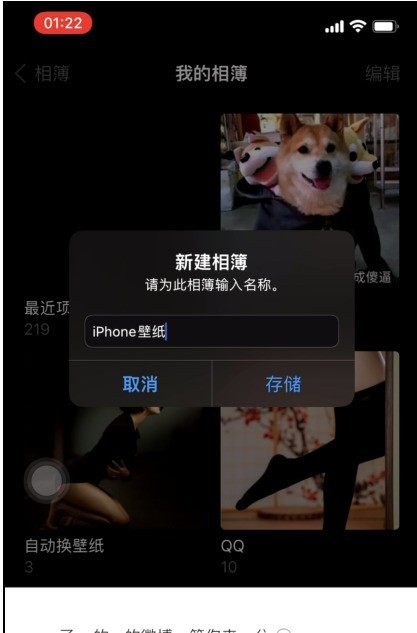
將自己想要設定的圖片放進去。
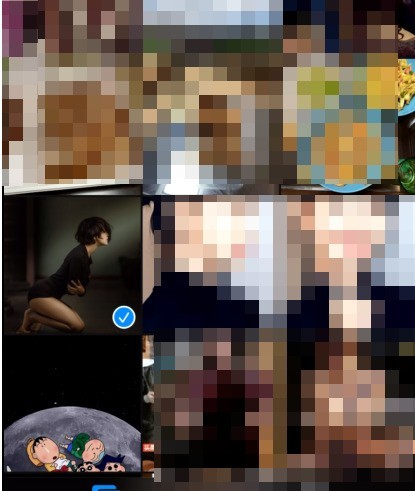
2、然後我們需要在快捷指令功能中建立一個倒數日的指令,點擊編輯。
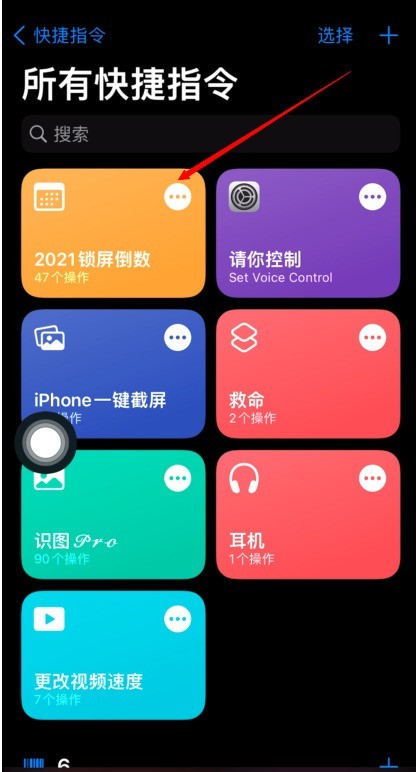
選擇執行我們剛才設定的相簿。
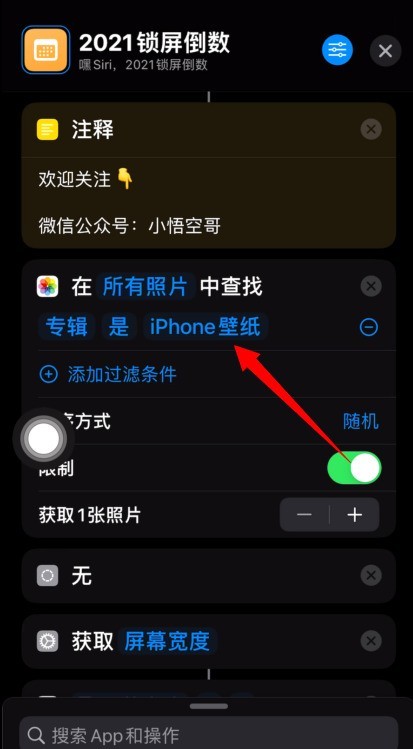
3、想要讓螢幕自動倒數我們還要開啟自動化。
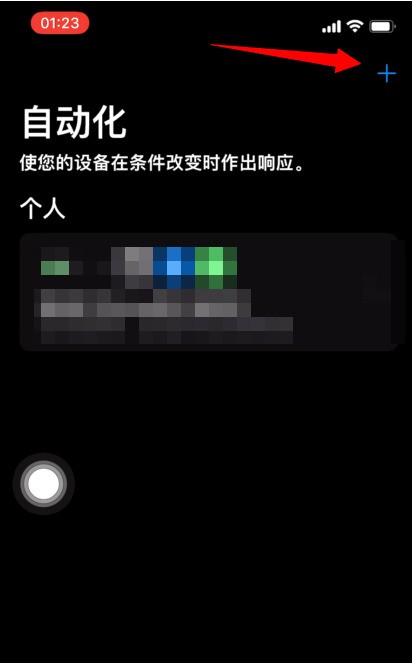
選擇時間為自動化的觸發條件。
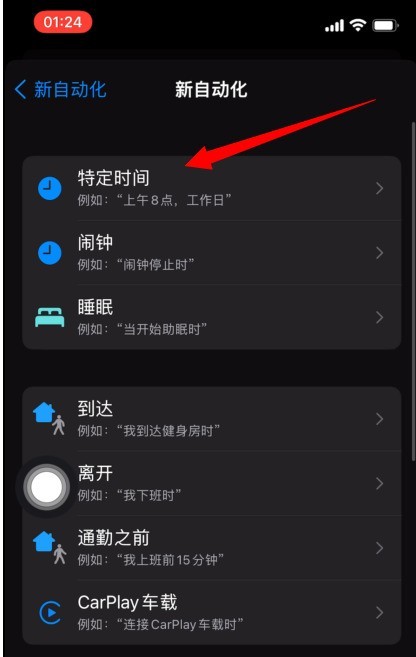
選擇特定時間,然後將每天開啟。
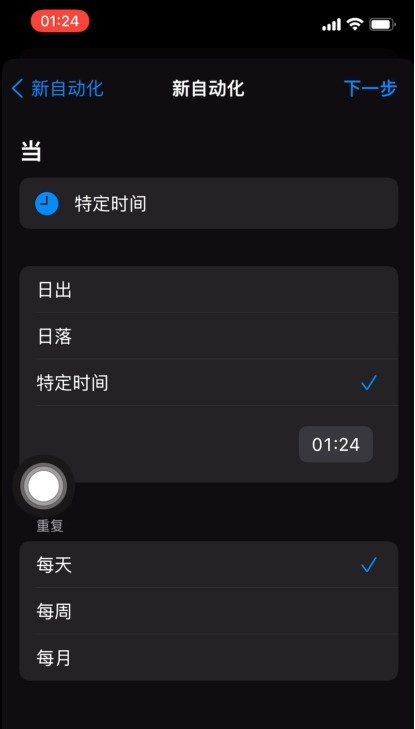
4、接下來我們需要將快捷指令中的倒數日和自動化連接起來運行。
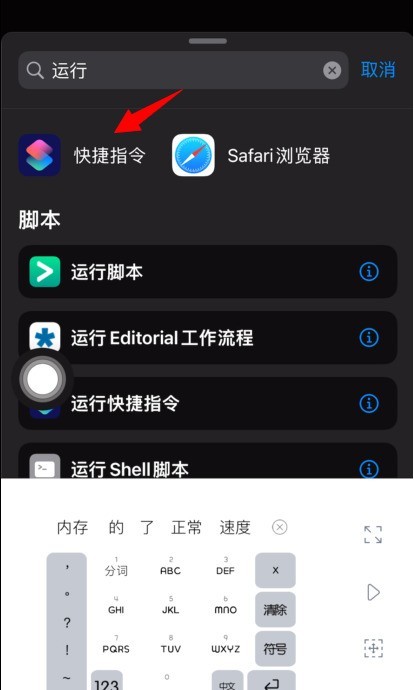
選擇倒數日。
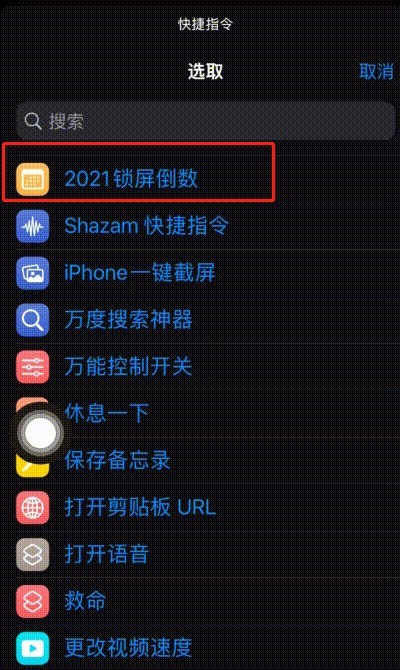
記得要將詢問關掉。
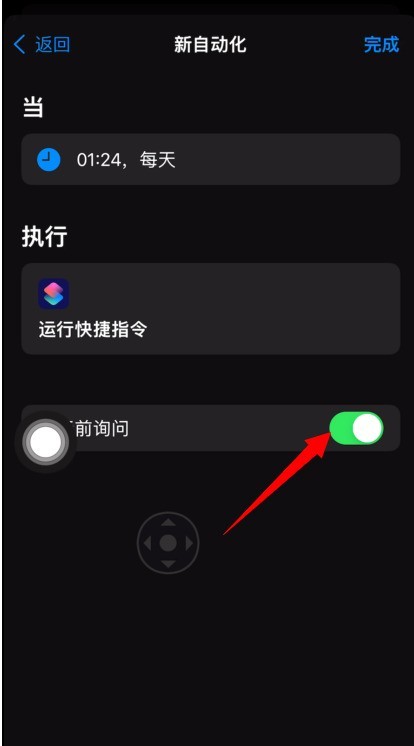
然後就能進行每日倒數了。
 #
#
以上是蘋果手機鎖定畫面介面怎麼設定倒數日_蘋果手機鎖定螢幕介面設定倒數日的方法的詳細內容。更多資訊請關注PHP中文網其他相關文章!




